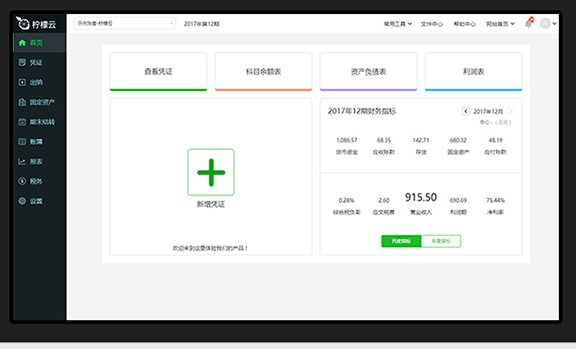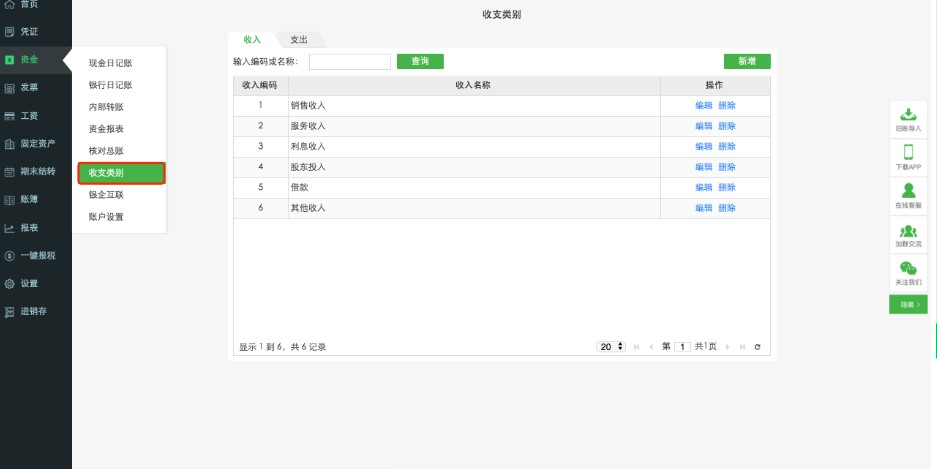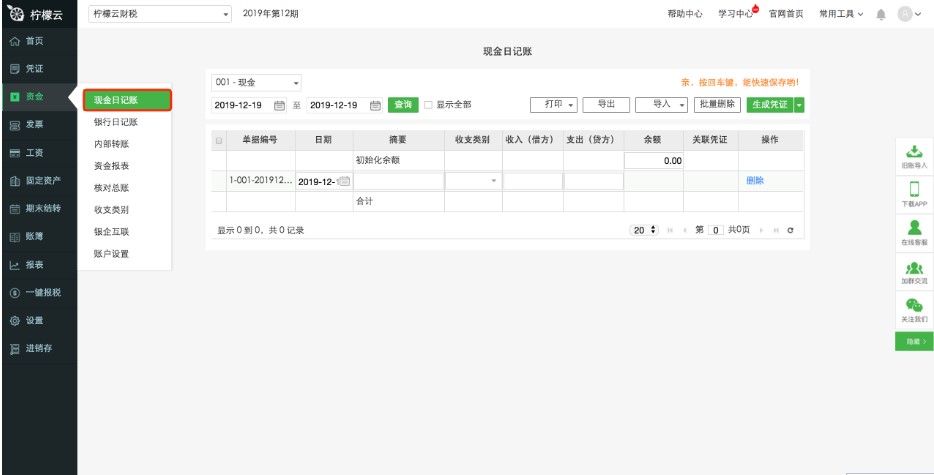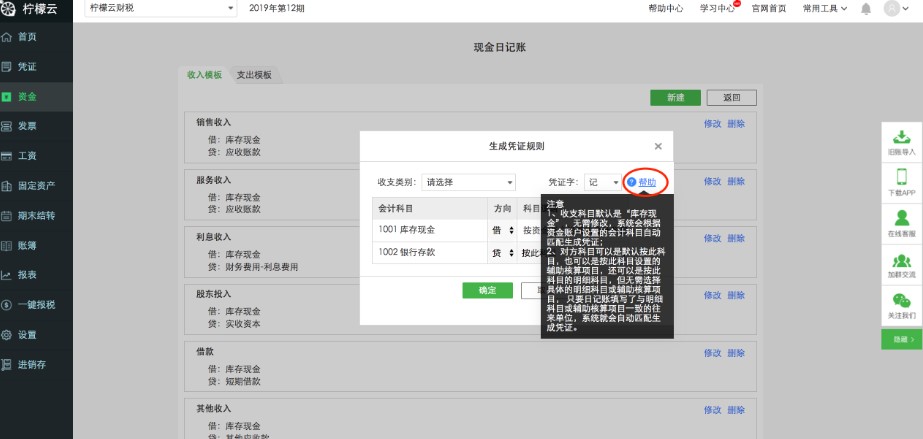柠檬云财务软件如何设置收支类别以及银行入账
柠檬云是国内领先的专业财务软件,支持用户在各种设备中使用,手机平板都可以,用户一键登录账户,就可以随时随地轻松记录账单详情。内置了企业常用功能,包括查看凭证、余额表、资产负债表、利润表,基本上所有的信息都可以在本软件上进行查询设置。
银行流水自动同步,并支持导入微信、支付宝、银行交易数据,智能生成出纳日记账。今天小编就为大家演示如何进行设置收支类别,和银行入账。
如何在柠檬云软件中设置收支类别?
操作步骤:
用户下载安装完成柠檬云财税软件后,我们点击打开桌面的快捷方式进入软件的主页面之后
①第一步,用户请点击主页面左侧菜单栏中的资金按钮,然后在弹出的子菜单栏中点击选择【收支类别】
②进入收支类别页面,点击右上角的新增按钮,就可以新增收入类别,有销售收入,服务收入,利息收入,股东投入,借款信息,其他收入。
③点击“编辑”、“删除”功能按钮即可编辑、删除对应的收支类别。
柠檬云财务软件如何设置收支类别以及银行入账图2
怎么在本软件中录入现金、银行日记账?
操作步骤:
1) 点击主菜单中“资金”的“现金/银行日记账”,进入“现金/银行日记账”界面
2) 录入现金/银行日记账,点击“Enter”键,即可自动保存
3) 点击右上角的“打印”、“导出”、“导入”、“批量删除”、“生成凭证”的功能按钮,即可执行相应的操作。
4) 点击 “插入”、“删除”、“打印”功能按钮,即可执行相应的操作。
5) 生成凭证设置:
① 点击“生成凭证设置”,进入收入/支出模板,显示系统预设的凭证模板
② 点击 “修改”、“删除”按钮,即可修改、删除模板
③ 点击右上角的“新建”功能按钮,即可新增收入/支出模板。
柠檬云财务软件如何设置收支类别以及银行入账图3
④生成凭证:
a)选对应的日记账记录,点击生成凭证,可以生成凭证,鼠标移动到凭证处,点击“修改” 、“删除”按钮即可修改、删除凭证;点击“保存”功能按钮即可保存凭证,点击“取消”功能按钮可取消生成凭证。
b)点击“合并生成凭证”按钮,可合并相同的收支科目或相同的对方科目。
c)生成凭证后,点击关联凭证中的凭证号即可查看生成的凭证。
柠檬云财务软件如何设置收支类别以及银行入账图4
相关下载
相关文章
相关软件
大家都在找